现在,很多人都喜欢使用U盘来安装电脑系统,因为它方便、快捷,而且操作简单。本文将为您提供一份详细的教程,教您如何使用U盘装电脑系统。只需跟随以下15个步骤,您就可以轻松地安装自己喜欢的电脑系统了。
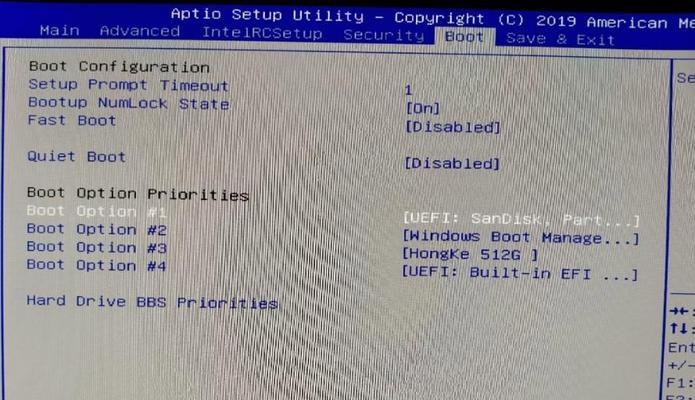
一:准备工作
在开始安装系统之前,确保您已备份好重要文件,并且电脑已经连接到稳定的电源供应。还需要一台可用的电脑,一个U盘和一个可用于制作启动U盘的镜像文件。
二:下载系统镜像文件
打开浏览器,访问官方网站或可信赖的下载站点,下载您想要安装的操作系统镜像文件。确保选择与您电脑兼容的版本,并记住下载镜像文件的存储位置。

三:制作启动U盘
插入U盘到电脑的USB接口上,确保U盘为空,没有重要文件。然后使用一个专门的U盘启动制作工具,将下载好的镜像文件写入U盘中。工具会自动完成写入过程,请耐心等待。
四:设置电脑启动顺序
重启电脑,并在开机画面出现时按下相应的按键进入BIOS设置界面。在启动选项中找到“启动顺序”或“BootOrder”,将U盘设为首选启动设备。保存设置并退出BIOS。
五:重启电脑并选择启动U盘
将制作好的启动U盘插入目标电脑的USB接口中,然后重启电脑。在开机画面中,按下相应的按键(通常是F12或ESC)进入启动菜单。选择U盘作为启动设备。
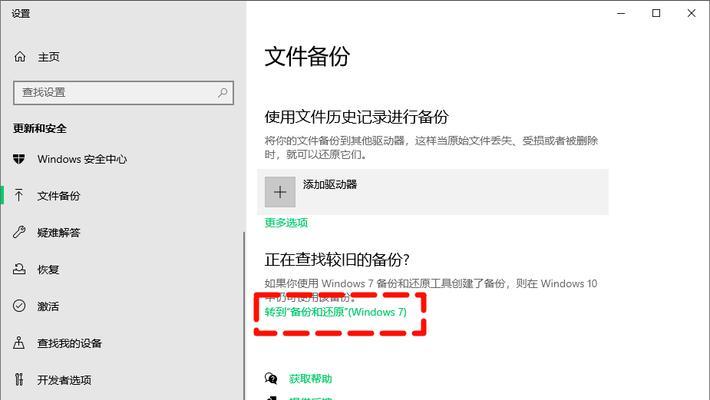
六:安装系统前的准备
系统加载完毕后,会进入安装界面。在此界面上,您可以选择是否进行格式化磁盘、分区、设置系统语言等操作。根据您的需求进行相应设置。
七:选择安装位置
根据提示,选择您希望安装系统的磁盘,并设置系统安装路径。注意,安装系统将会清空该磁盘上的所有数据,请提前备份重要文件。
八:开始安装系统
确认设置后,点击“开始安装”或类似按钮,系统开始安装过程。这个过程可能需要一些时间,请耐心等待。
九:设置用户名和密码
在安装过程中,系统会要求您设置管理员用户名和密码,以及其他相关设置。请根据提示进行相应操作,确保设置一个安全的密码。
十:系统安装完成
安装过程结束后,系统会提示您重新启动电脑。请拔掉U盘,并按照系统要求重启电脑。重启后,您将看到全新的电脑系统界面。
十一:激活系统
根据系统的要求,您可能需要激活系统。按照屏幕上的提示,输入您的产品密钥或进行其他激活方式。
十二:安装驱动程序
安装系统后,为了确保电脑正常运行,您需要安装相应的驱动程序。您可以从电脑制造商的官方网站上下载和安装所需的驱动程序。
十三:更新系统
安装驱动程序之后,建议您立即连接到互联网,并进行系统更新。这将确保您的系统获得最新的修复程序和安全补丁。
十四:恢复个人文件和设置
如果您之前备份过个人文件和设置,现在可以将它们恢复到新系统中。使用备份工具或手动将文件从外部存储设备复制到相应的文件夹。
十五:安装完成,尽情享受新系统
恭喜您,您已经成功地使用U盘装上了自己喜欢的电脑系统!现在,您可以尽情地享受全新的操作系统带来的便利和功能了。
通过本文的教程,您学会了如何使用U盘装电脑系统。这种方法简单且高效,适用于各种电脑品牌和操作系统版本。只需按照步骤进行操作,您就可以轻松地安装自己喜欢的操作系统,并在新系统中尽情享受电脑的乐趣。记得在操作前备份好重要文件,并谨慎选择镜像文件,确保安装过程顺利进行。


